雷神笔记本怎么进入u盘启动 雷神笔记本U盘启动设置步骤
发布时间:2023-11-10 10:16:48 浏览数:
雷神笔记本怎么进入u盘启动,随着科技的发展和用户需求的不断提升,越来越多的人开始关注电脑的性能和操作系统的选择,雷神笔记本作为一款备受瞩目的高性能电脑品牌,其具备强大的处理能力和稳定的系统性能,深受广大用户的喜爱。然而在某些特定情况下,我们可能需要将雷神笔记本设置为U盘启动,以便进行一些高级操作或系统安装。那么雷神笔记本如何进入U盘启动模式呢?接下来将为大家介绍雷神笔记本U盘启动的设置步骤。
步骤如下:
1.关闭并重启笔记本,在开机的同时按住:F12键进入启动选项。然后按住键盘上的↓键找到:“Enter Setup”回车进入bios。
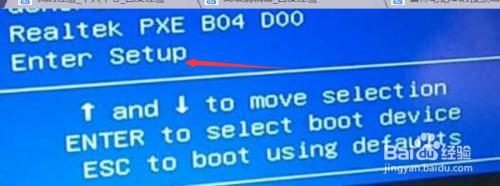
2.进入bios后,按住键盘上的←和→键。找到“Security”选项,将里面的“Secure Boot”设置为关闭(Disabled)。
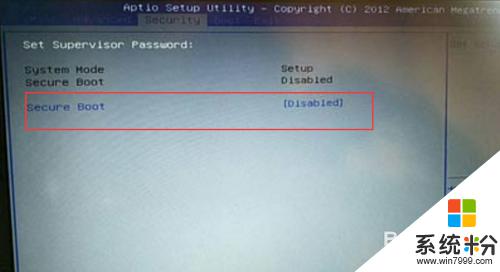
3.然后移动找到“Boot”进入启动到设置,在里面找到“UEFI Setting”回车进入其设置。
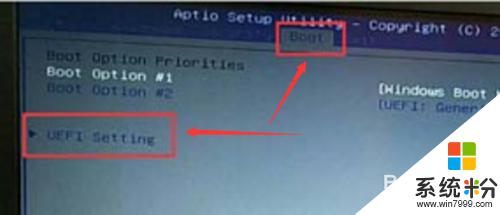
4.进入后,我们找到“uefi boot”点击回车,选择“Disabled”关闭。
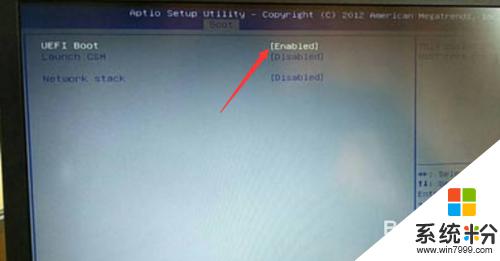
5.设置完成后,我们按住键盘上的F10保存当前设置。按住ctrl+alt+delete即可重启电脑。
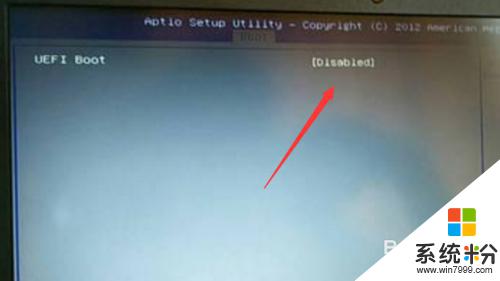
6.插入你的u盘启动盘,重启后再按F12进入启动选项,即可选择从你的u盘启动了。
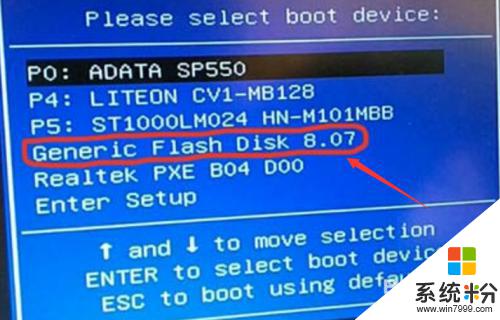
以上是雷神笔记本如何进入U盘启动的全部内容,如果你遇到了这种问题,可以尝试按照小编的方法来解决,希望这对大家有所帮助。